Come generare un rapporto sulla batteria in Windows 10
Laptop e tablet utilizzano ioni di litio ricaricabilebatterie. Sebbene una batteria al litio non abbia una "memoria", come le batterie più vecchie, le batterie al litio hanno una durata. Le loro prestazioni si riducono nel tempo e, alla fine, la batteria non fornirà la carica per il tempo necessario. La maggior parte delle batterie per laptop agli ioni di litio offre prestazioni al 100% per il primo anno o più, soprattutto se si seguono alcuni suggerimenti di base per migliorare la durata della batteria. Ma se si sospetta che la batteria non funzioni correttamente, a causa di un difetto di fabbricazione o di qualcosa che non va nel sistema, è possibile ottenere un rapporto sulla batteria da Windows 10.
Questo pratico rapporto sulla batteria ti fornisce una panoramica dile specifiche della batteria, insieme alle opzioni di manutenzione disponibili in base alla marca, al modello e all'età del sistema. Ad esempio, se la batteria o il laptop è ancora in garanzia e non funziona secondo le specifiche, è possibile ottenere una sostituzione gratuita.
Ottenere un rapporto sulla batteria in Windows 10 è facile. Ecco come farlo:
Come generare un rapporto sulla batteria in Windows 10
È possibile generare facilmente un rapporto sulla batteria eseguendo il powercfg / report batteria comando. stampa Tasto Windows + X, clic Prompt dei comandi (Admin), genere powercfg / report batteria al prompt dei comandi quindi premere il tasto accedere chiave. Il rapporto verrà salvato in C: WindowsSystem32 come rapporto batteria.

Il rapporto fornisce dettagli sulla batteria, inclusi nome, produttore, numero di serie, chimica e conteggio dei cicli. È inoltre possibile visualizzare un rapporto sull'utilizzo per un periodo di tempo.
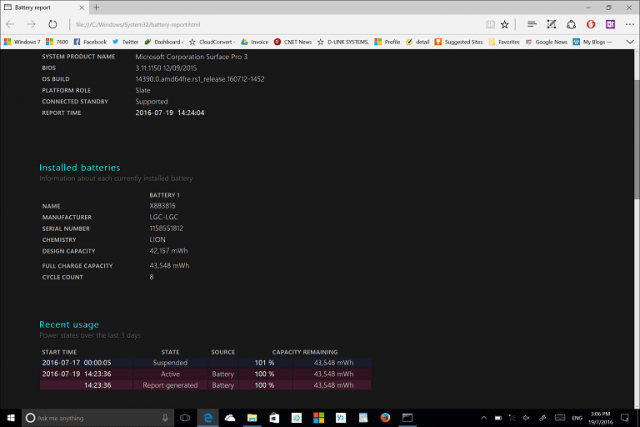
Alcuni produttori di laptop a volte includeranno il proprio strumento di diagnostica della batteria che è possibile utilizzare per verificare lo stato della batteria.
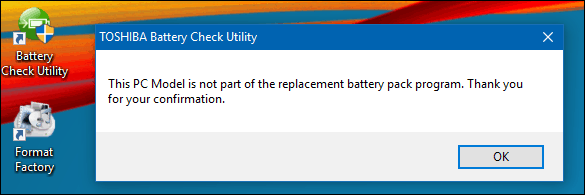
Un rapporto sulla batteria è uno strumento utile perindagare sulle scarse prestazioni della batteria. Se la batteria è difettosa, il rapporto sulla batteria ti aiuterà a dimostrarlo durante l'elaborazione di un reclamo in garanzia. Ci sono anche altre cause per le scarse prestazioni della batteria che vale la pena indagare.
Di recente, i proprietari di Microsoft Surface Pro 3i dispositivi hanno iniziato a riscontrare problemi con l'esaurimento rapido della batteria. Si scopre che questo problema era legato al tipo di batteria installata nel dispositivo. Da allora Microsoft ha rilasciato un aggiornamento del firmware, risolvendo il problema. Ciò dimostra che non tutti i sistemi sono uguali, anche se i dispositivi Surface Pro 3 erano interessati, non tutti i modelli includevano la batteria specifica che stava riscontrando il problema.
Per tutte le macchine, include Windows 10miglioramenti per il mantenimento della batteria. L'impostazione di risparmio batteria, ad esempio, ti aiuta a spremere tanto succo dalla batteria del tablet o del laptop. È inoltre possibile eseguire una ricalibrazione manuale caricando completamente il dispositivo, quindi lasciandolo esaurire. Controllare a volte il sito Web del produttore per gli aggiornamenti del firmware per il proprio sistema può aiutare a migliorare l'efficienza della batteria. Inoltre, è sempre una buona idea verificare la presenza di processi non necessari in esecuzione in background che potrebbero far lavorare il computer più del necessario (e quindi esaurire la batteria più velocemente).
Prova il rapporto sulla batteria. Se scopri qualcosa di interessante, faccelo sapere nei commenti.










lascia un commento